Även om Microsoft Word-dokument är kompatibla med andra ordbehandlare, kan du behöva spara dem som JPG- eller GIF-bilder. Även om du inte kan exportera ditt dokument som en bildfil, finns det flera sätt att göra det. Alla är gratis och enkla, så du kan använda det som är mest bekvämt.

Följ den här artikeln för att lära dig hur du konverterar ett Word-dokument till en JPG eller GIF.
Förvandla Word-dokument till JPG/GIF-bilder med hjälp av onlinekonverterare
Den största fördelen med onlinekonverterare är att de är enkla att använda och fungerar på alla plattformar så länge du har en modern webbläsare. Du kan använda ett onlineverktyg som TinyWow för att först konvertera ditt Word-dokument till PDF och sedan till det bildformat du väljer.
- Navigera till TinyWow Word till PDF verktyg.
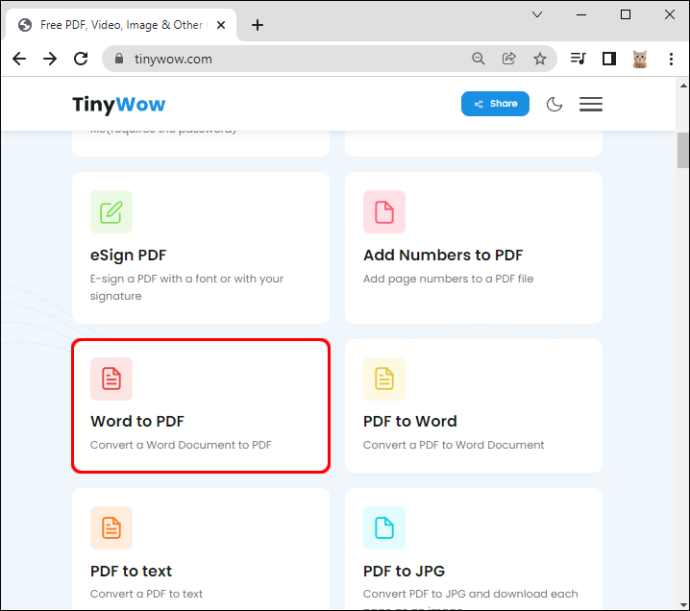
- Klick Ladda upp från PC eller mobil knappen eller dra filerna som du vill konvertera.
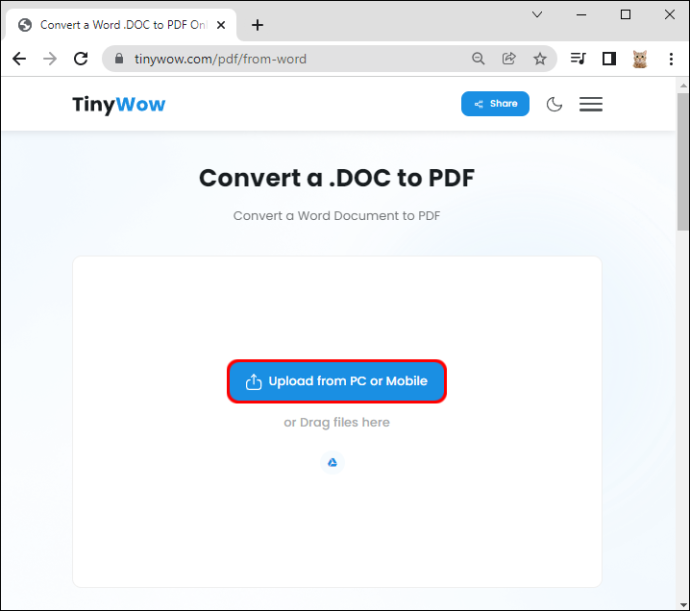
- Välj din .DOC fil och klicka sedan på Öppen .
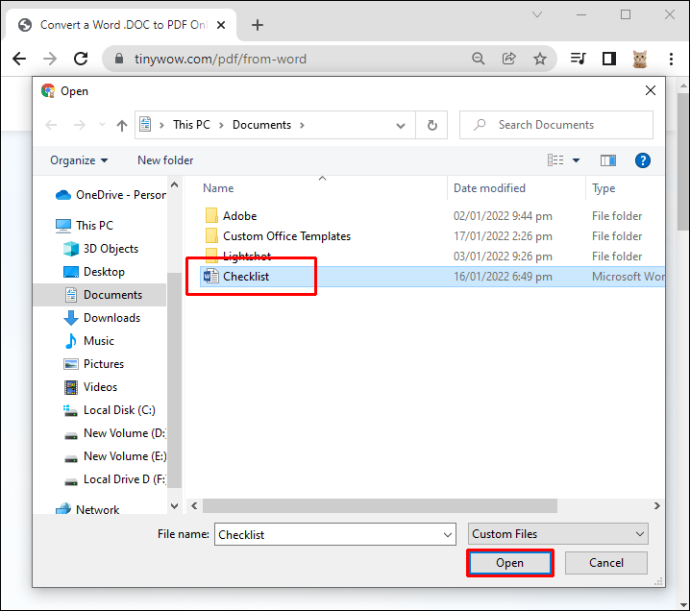
- Vänta tills det genereras. När den har genererats kan du ladda ner din fil i pdf-form.
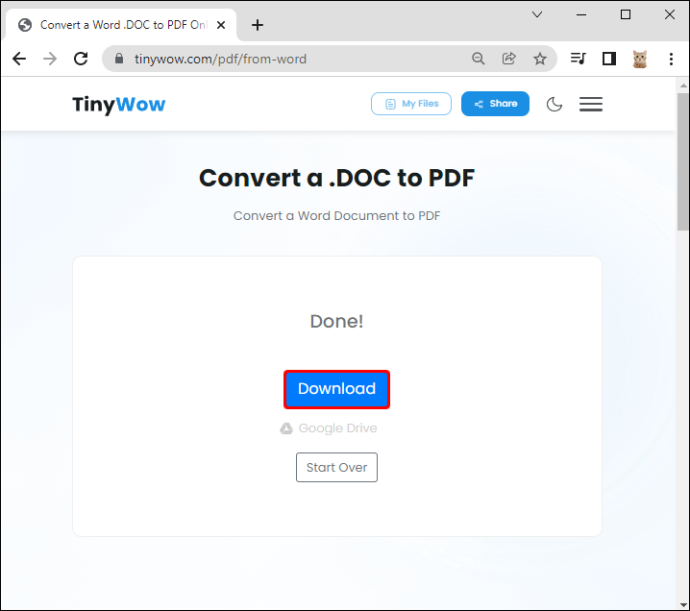
- Gå tillbaka till TinyWows hemsida.
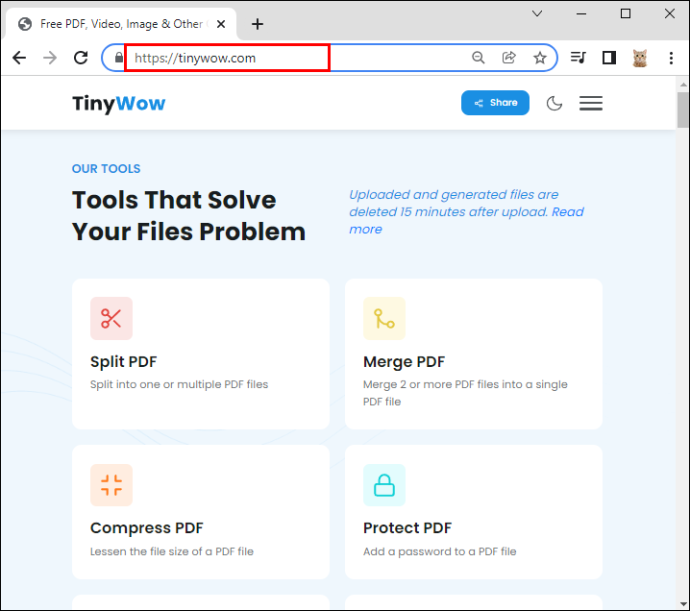
- Hitta och välj PDF till JPG alternativ.
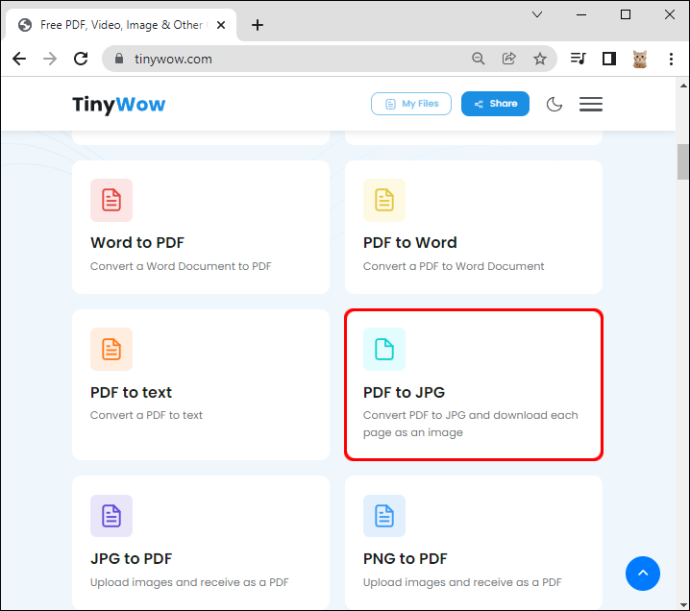
- Klicka sedan på Ladda upp från PC eller mobil knapp.
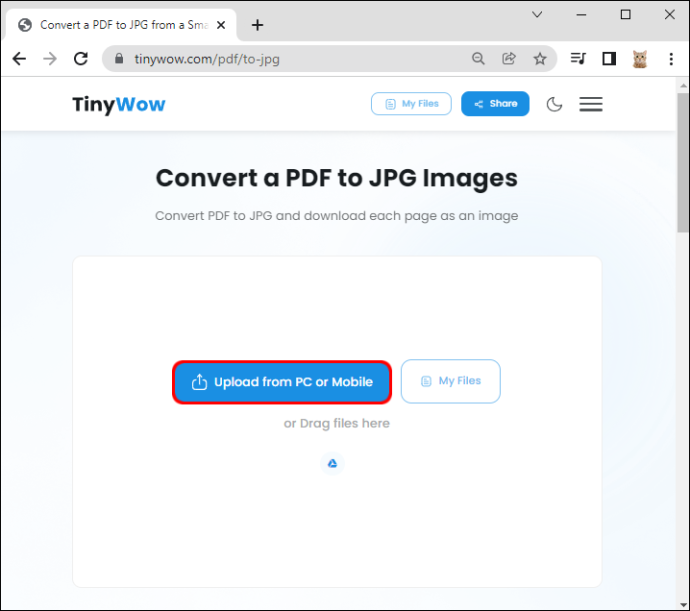
- Välj din konverterade fil och klicka sedan Öppen .
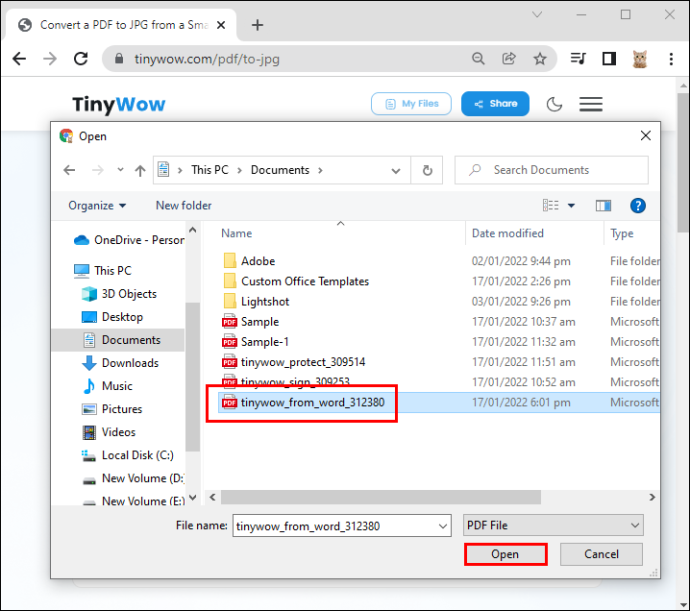
- Vänta tills det genereras. Då kommer en bild att visas för dig med en nedladdningsknapp.
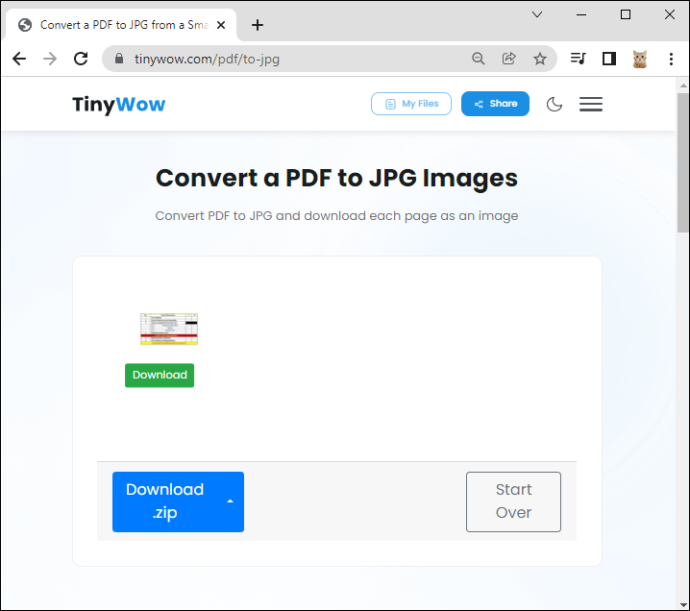
- Du kan klicka på Ladda ner knappen för att spara din JPEG-utdata.
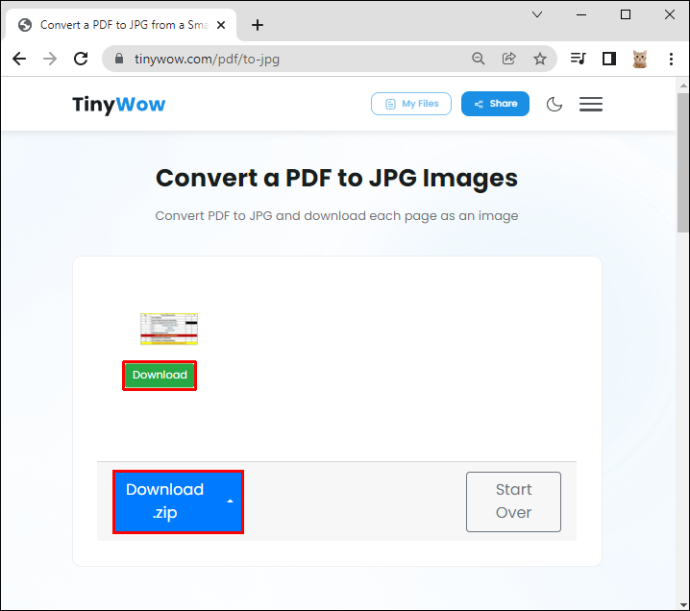
- Du kan se alla dina nedladdningsfiler i din dators nedladdningsmapp.
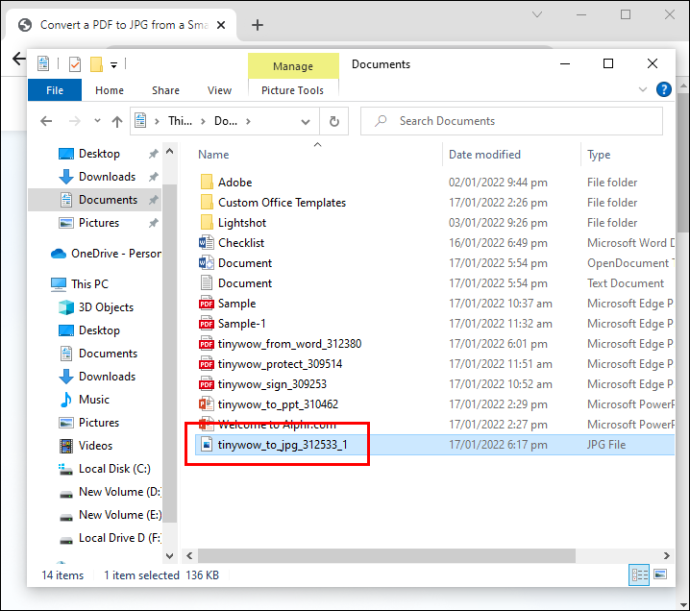
Windows: Konvertera dokumenten till bilder med hjälp av Paste Special
Från och med Office 2007 lade Word till Klistra in special funktion, som kan konvertera dokument till png, jpg, gif och andra bildformat. Här är stegen:
- Öppna dokumentet som du vill spara som JPG eller GIF .
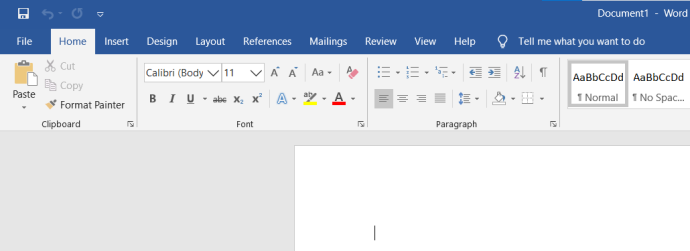
- För att välja hela innehållet, tryck på Ctrl + A i Windows (eller Kommando + A på en Mac).
Alternativt, gå till Redigera menyn och välj Välj alla . Tänk på att den här metoden bara sparar en enda sida. Du måste gå igenom dessa steg för varje sida separat.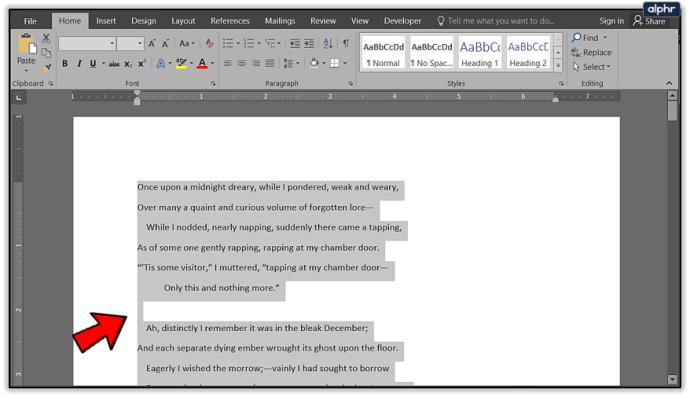
- Kopiera ditt val. På en PC-användning Ctrl + C (eller Kommando + C på en Mac). Du kan också högerklicka på det valda innehållet och välja Kopiera .
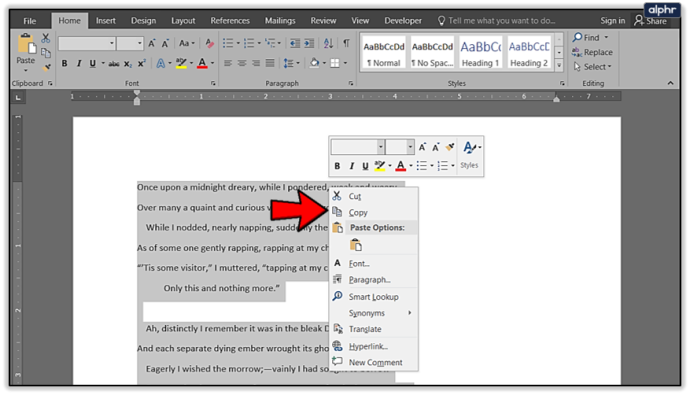
- Öppna ett nytt dokument och välj Klistra in special från Klistra meny; kan du också hitta Klistra in special i Redigera meny.
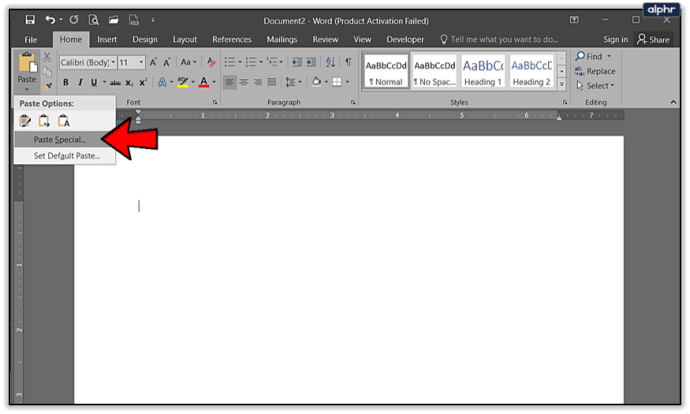
- Välj Bild (förbättrad metafil) och klicka på OK; bilden av den enskilda sidan du valde kommer att klistras in i dokumentet.
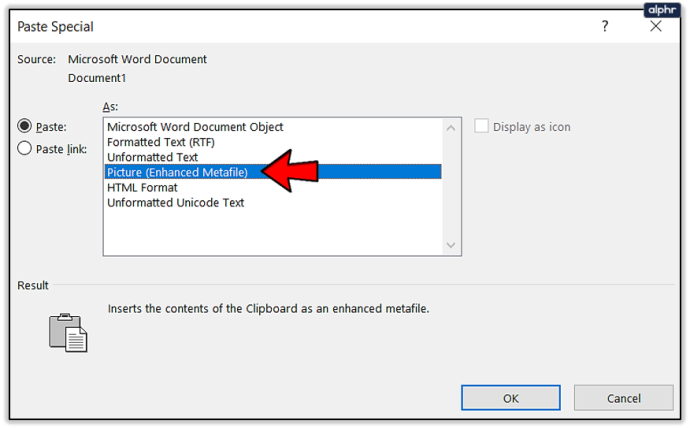
- Högerklicka på innehållet och välj Spara som bild. Välj önskat bildformat, inklusive JPG , GIF , PNG , och några till. Det slutliga resultatet borde se ut som det här avsnittet från 'The Raven' av Edgar Allan Poe.
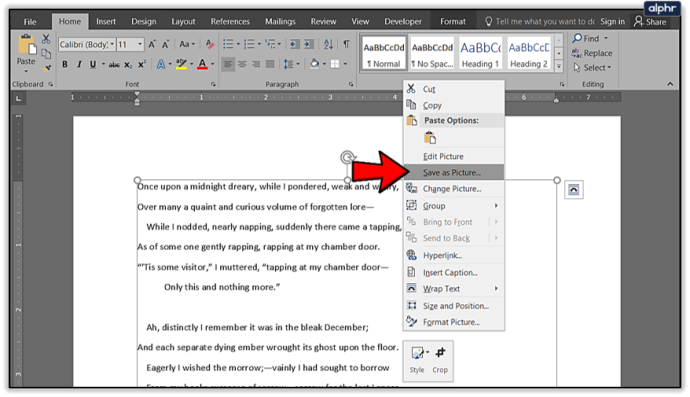
Om du får en bild med svart bakgrund kan du prova dessa lösningar:
- Spara bilden igen, men den här gången i ett annat format.
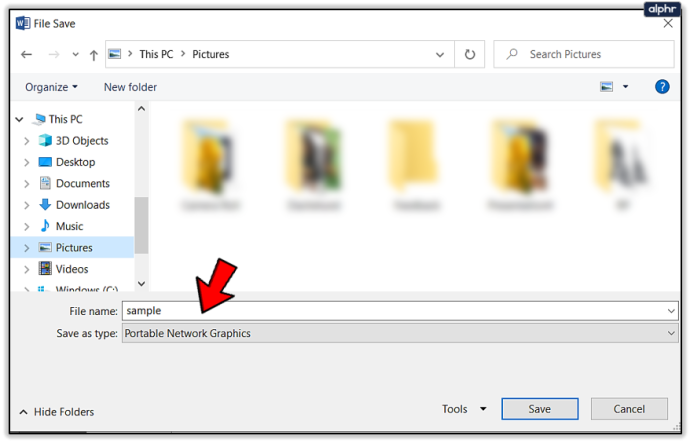
- Om du har sekundära skärmar, inaktivera dem innan du konverterar dokumenten.
Windows: Använda bildvisare/redigerare
Du kan använda Microsoft Paint eller andra bildvisare och redigerare för att spara Word-dokument som JPG eller GIF.
- Öppna dokumentet som du vill konvertera.
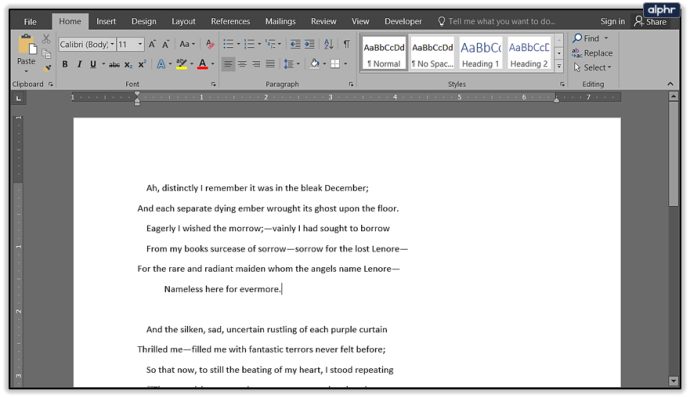
- Använd Windows + Shift + S tangentbordskommando för att fånga den del av dokumentet du vill konvertera. Eller... Använd ett zoomverktyg och ändra storlek på dokumentet så att det är helt på skärmen.
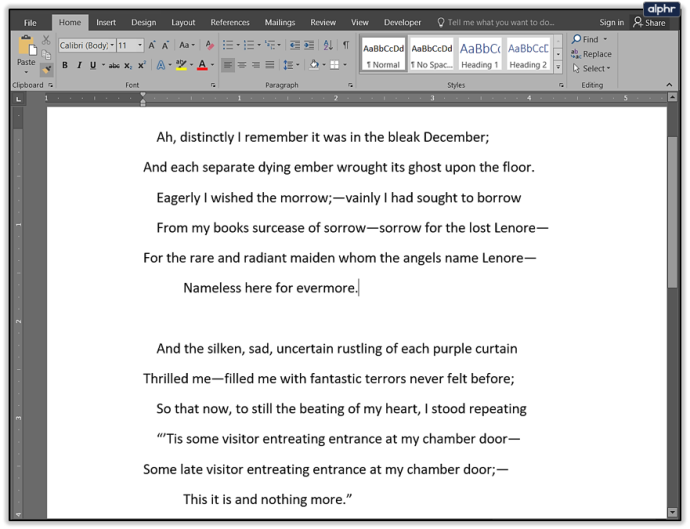
Tryck Skärmdump.
- Öppna nu Microsoft Paint eller en liknande app, som IrfanView eller FastStone Image Viewer .
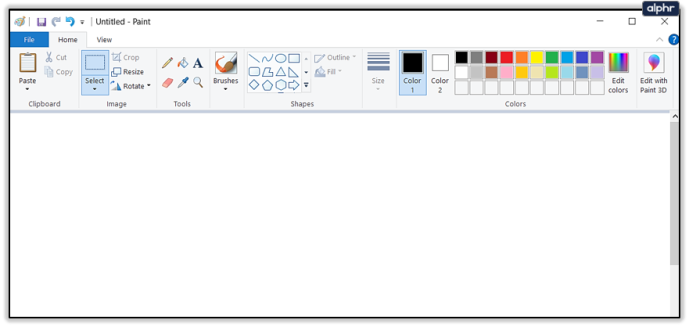
- Tryck Ctrl + V , och den kopierade bilden visas på skärmen.
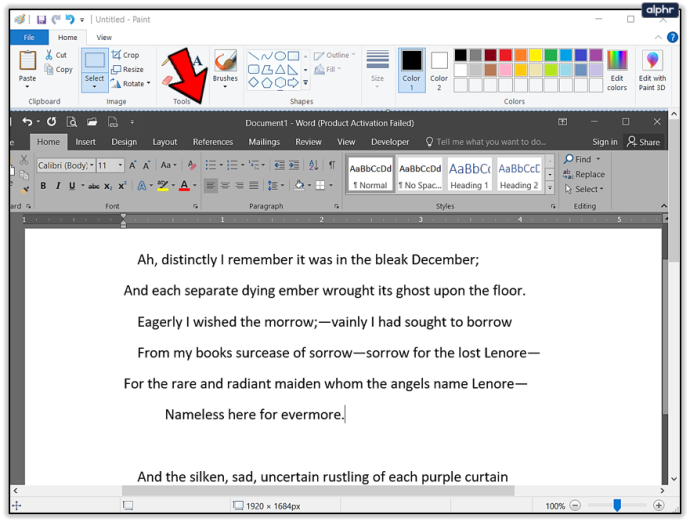
- Använd beskärningsverktyget för att ta bort de oönskade delarna av skärmdumpen.
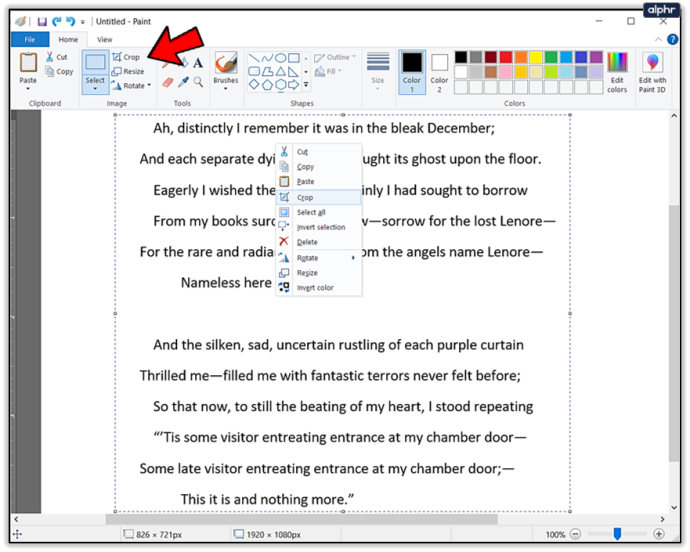
- Klicka på Spara som och namnge din fil.
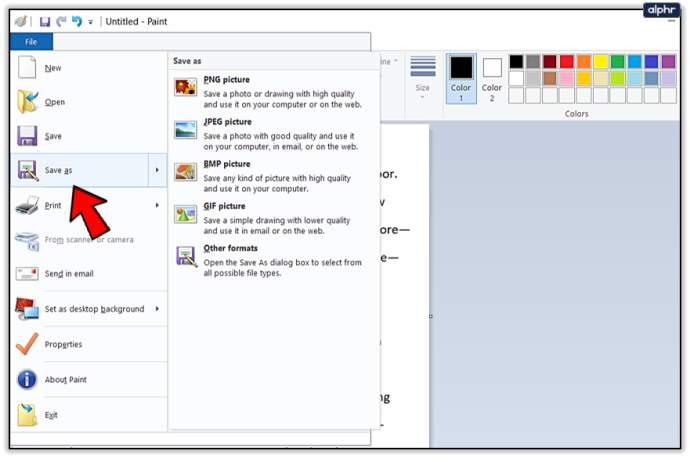
- Välja JPG eller GIF som ett format.
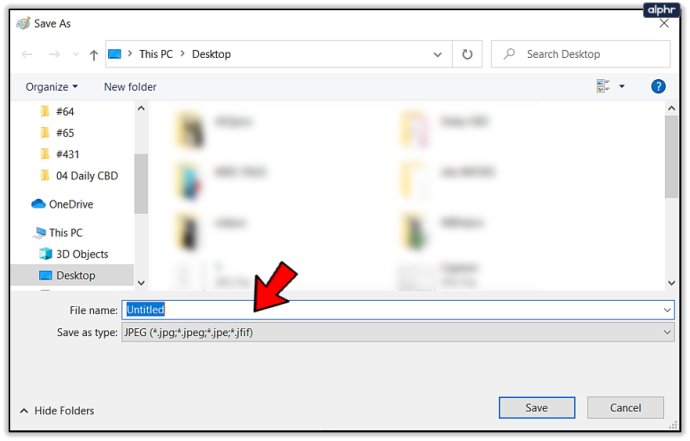
Windows och Mac: Konvertera Word-dokument till PDF-filer
De senaste versionerna av Microsoft Word låter dig spara dina dokument som PDF-filer, som är lättare att konvertera till bildfiler.
Word till PDF-dokumentkonvertering på Windows
- Öppna dokumentet du vill konvertera till jpg.
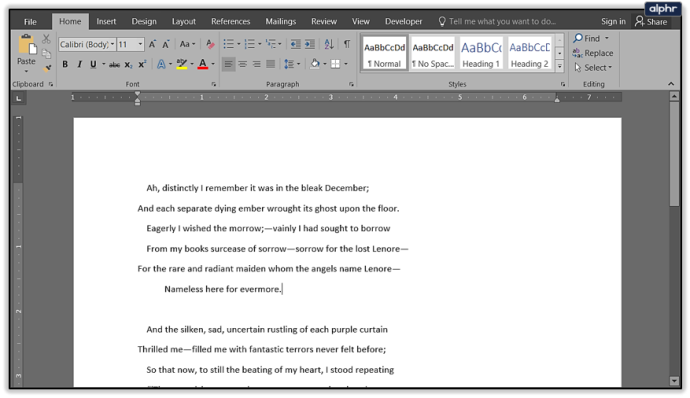
- Klicka på Arkiv > Spara som och spara som PDF .
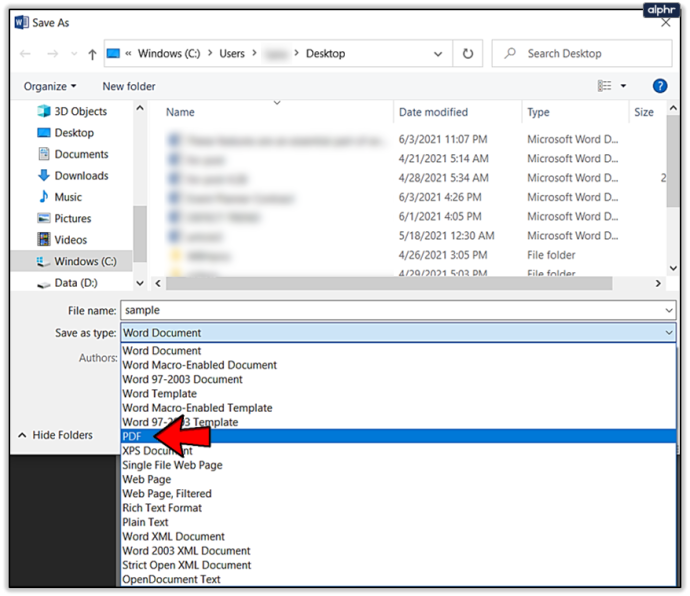
- Öppna Microsoft Store och ladda ner PDF till JPEG app .
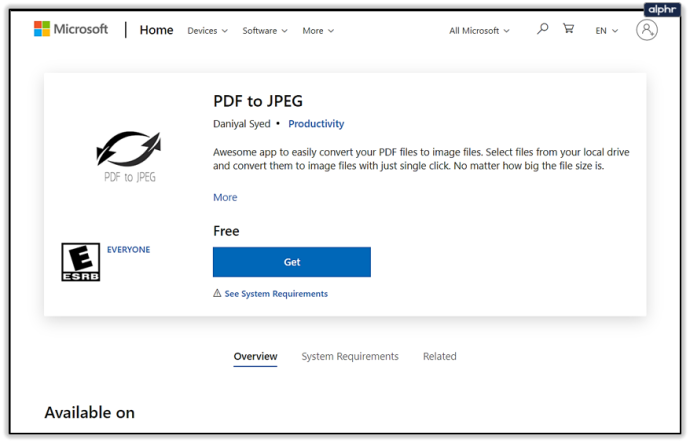
- Öppna programmet och klicka på Välj fil .
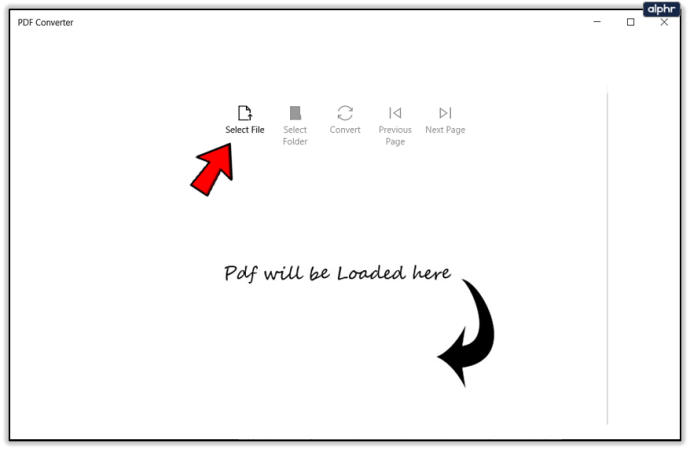
- Hitta din PDF och välj den.
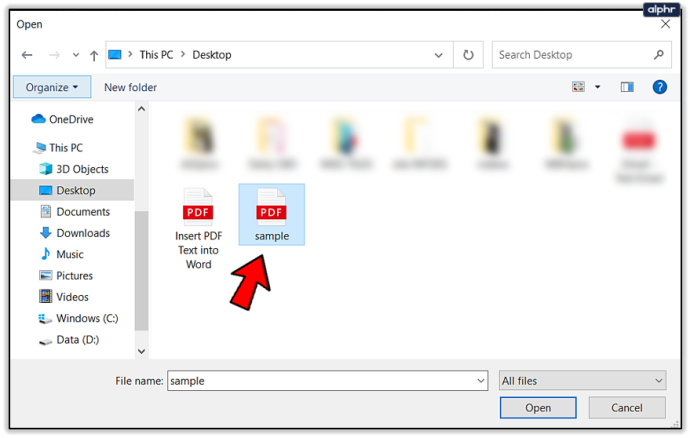
- Välj var den nya filen ska lagras.
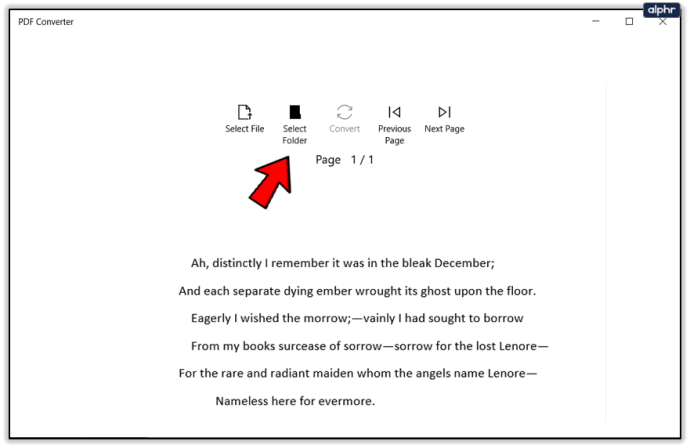
- Klicka på Konvertera .
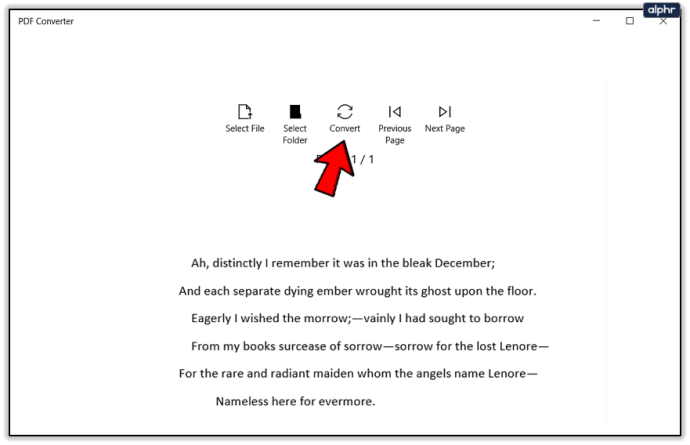
Observera att PDF till JPEG-appen kommer att konvertera flera sidor, vilket borde fungera bättre om du behöver konvertera ett långt dokument till bilder. Begränsningen är att det inte finns stöd för att spara till GIF eller andra bildformat. Du kan inte heller ställa in kvaliteten på bilderna.
Word till PDF-dokumentkonvertering på en Mac

- Öppna dokumentet du vill konvertera till jpg eller gif.

- Gå till Arkiv > Spara som och spara som PDF i Word. Avsluta appen.
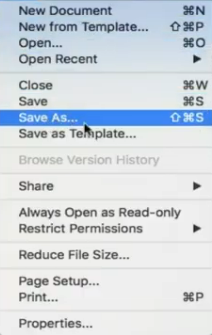
- Klicka på PDF-filen.
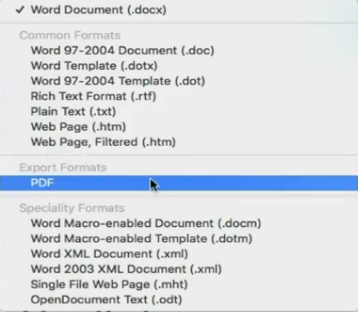
- Välj nu Öppna med > Förhandsgranska .
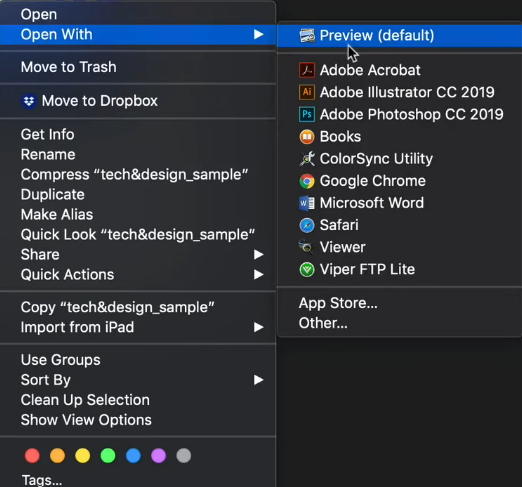
- Klick Arkiv > Exportera från rullgardinsmenyn.
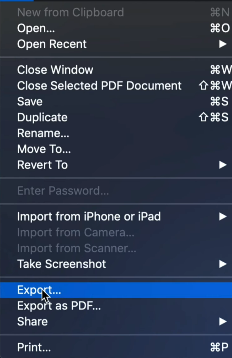
- Klicka på formatet och välj att spara dokumentet som en JPEG-fil.
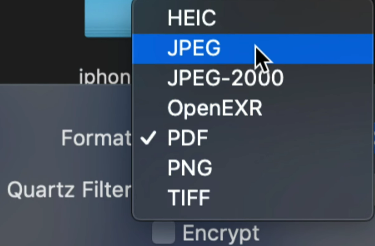
- Använd skjutreglaget för att välja JPEG-kvalitet.
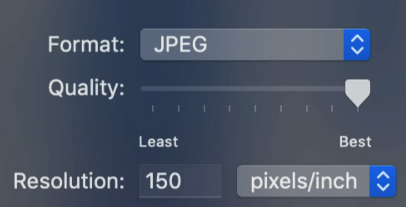
- Klick Spara för att bekräfta konverteringen.
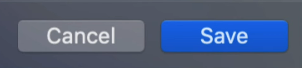
Konvertera Word-dokument till bilder som du föredrar
Vart och ett av de beskrivna tillvägagångssätten har sina fördelar och nackdelar. Om du behöver konvertera en enda sida till JPG eller GIF, med hjälp av Skärmdump och Microsoft Paint eller Klistra in special är det snabbaste sättet att göra det.
hur man får reda på någon födelsedag
Men om du arbetar med flera sidor finns det bättre lösningar. Vi rekommenderar att du sparar dokumenten som PDF innan du konverterar dem med en tredjepartsapp på Windows eller förhandsgranskningsverktyget. Alternativt kan du vända dig till onlinekonverterare.
Vilken av dessa konverteringsmetoder passar dina behov bäst? Hur ofta behöver du konvertera Word-dokument till bilder? Dela dina tankar i kommentarerna.









